Yang pasti buka program Adobe Photoshop. Buat file baru File > New, kasih nama komik, ukuran terserah anda kalo bisa agak lebih besar karena akan dimasukkan banyak gambar, Resolusinya juga terserah.
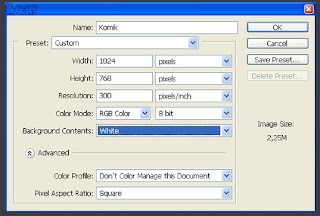
STEP 2
Open foto-foto yang akan dimasukan, Masukan foto-foto tersebut kedalam file baru yang anda buat dengan menggunakan Move Tool, tariklah / drag foto yang asli ke file yang baru.
STEP 3
Foto-foto tersebut akan menjadi layer-layer dan jika ingin merubah ukuran foto lakukan menu Edit > Free Transform / ( ctrl + T ). Atur ukuran foto tersebut agar menjadi seperti komik.
STEP 4
Komik akan seru jika diberi cerita-cerita menarik, seperti balon yang berisikan kata-kata, untuk membuatnya Anda bisa membuatnya dengan Rectangle atau Custom Shape yang ada pada tool box Photoshop. Agar mudah di bentuk, pilih Shape Layer pada Option Bar yang diberi lingkaran merah
Setelah anda memilih Costume Shape jika belum ada balon atau kotak dasar untuk tulisan, pilih Option yang dilingkaran biru pilih All klik OK.
Setelah Anda membuat sebuah shape layer berdasarkan gambar pada Custom Shape, jika gambar tersebut belum sesuai bentuknya, misalnya gambar ujung kotak Talk tidak mengarah pada orang yang diinginkan, maka cara mengatur ulang bentuk custom shape ini adalah menggunakan Direct Selection Tools pada Lingkaran Merah. Tool ini bisa digunakan untuk mengubah letak dari tiap-tiap titik anchor pada shape layer tersebut.
STEP 5
Buat kasih tulisan tinggal pilih Type Tool langsung klik di Shape layer sehingga langsung membentuk sesuai ukuran Shape Layer.
Selamat mencoba....
<sumber>






Tidak ada komentar:
Posting Komentar